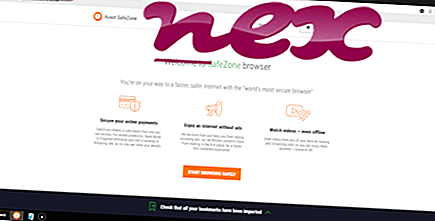OTB: nä tunnettu prosessi kuuluu OPTI: n ohjelmisto OPTI OTB: lle.
Kuvaus: Otb.exe ei ole välttämätön Windowsille ja aiheuttaa usein ongelmia. Otb.exe sijaitsee käyttäjän profiilikansion alikansiossa. Tiedoston koko Windows 10/8/7 / XP: ssä on 344 064 tavua.
Tämän ohjelman ikoni on tehtäväpalkissa kellon vieressä. Ohjelmassa on näkyvä ikkuna. Tiedostotietoja ei ole. Se ei ole Windows-järjestelmätiedosto. Siksi tekninen turvaluokitus on 32% vaarallinen .
Jos otb.exe sijaitsee "C: \ Program Files" -hakemiston alikansiossa, turvaluokitus on 54% vaarallinen . Tiedoston koko on 1 060 864 tavua. Ohjelmaa ei ole kuvaus. Ohjelmalla ei ole näkyvää ikkunaa. Prosessi ladataan Windowsin käynnistysprosessin aikana (katso rekisteriavain: MACHINE \ Run). Se ei ole Windows-ydintiedosto.
Tämän version poistaminen: Voit poistaa OTB : n tietokoneeltasi Ohjauspaneelin sovelman avulla Ohjelman asennus.Tärkeää: Tarkista tietokoneesi otb.exe-prosessi nähdäksesi, onko se uhka. Suosittelemme Security Task Manager -sovellusta tietokoneesi turvallisuuden tarkistamiseen. Tämä oli yksi Washington Postin ja PC-maailman suosituimmista ladattavista kuvista .
Seuraavat ohjelmat on myös osoitettu hyödyllisiksi syvemmälle analysoinnille: Suojaustehtävien hallinta tutkii tietokoneesi aktiivisen otb-prosessin ja kertoo selvästi, mitä se tekee. Haittaohjelmien tunnettu B-haittaohjelmien torjuntatyökalu kertoo, jos tietokoneesi otb.exe näyttää ärsyttäviä mainoksia, hidastaen sitä. Jotkut virustorjuntaohjelmat eivät pidä tämän tyyppistä ei-toivottua mainosohjelmaa viruksena, ja siksi sitä ei ole tarkoitettu puhdistettavaksi.
Puhdas ja siisti tietokone on keskeinen vaatimus tietokoneongelmien välttämiseksi. Tämä tarkoittaa haittaohjelmien tarkistuksen suorittamista, kiintolevyn puhdistamista 1 cleanmgr: llä ja 2 scc / scannow: lla, 3 tarvittavien ohjelmien poistamisesta, Autostart-ohjelmien tarkistamisesta (4 msconfig: n avulla) ja Windowsin automaattisen päivityksen 5 käyttöönotosta. Muista aina tehdä säännöllisiä varmuuskopioita tai ainakin asettaa palautuspisteitä.
Jos ilmenee todellista ongelmaa, yritä muistaa viimeksi tekemäsi tai viimeksi asentamasi asia, ennen kuin ongelma ilmestyi ensimmäistä kertaa. Käytä 6 resmon -komentoa tunnistamaan prosessit, jotka aiheuttavat ongelman. Jopa vakavien ongelmien varalta, sen sijaan, että asennat Windowsin uudelleen, sinun on parasta korjata asennus tai suorittaa Windows 8 ja uudemmat versiot 7 DISM.exe / Online / Cleanup-image / Restorehealth -komento. Tämän avulla voit korjata käyttöjärjestelmän menettämättä tietoja.
whatsinagentmanagerservice.exe instalallservices32.exe performax cleaner.exe otb.exe capmuamagt.exe f3ejthdd.exe dpmhost.exe adobe_plugin.exe vesgfxmgr.exe exe_esu.exe zcengine.exe